Iperius Backup είναι μια εφαρμογή Freemium των Windows που μπορεί να φιλοξενήσει έναν κεντρικό υπολογιστήτων δυνατοτήτων δημιουργίας αντιγράφων ασφαλείας που σας επιτρέπουν να αποθηκεύετε εύκολα τα αντίγραφα των αρχείων σας σε μια ασφαλή τοποθεσία. Το εργαλείο επιτρέπει τη δημιουργία αντιγράφων ασφαλείας από τοπικούς καταλόγους, μονάδες δικτύου ή ακόμα και το νέφος σε οποιοδήποτε φάκελο προορισμού προτιμάτε. Παρόλο που πολλές λειτουργίες όπως η υποστήριξη του cloud ή η δημιουργία αντιγράφων ασφαλείας των αρχείων από το Windows Image Drive είναι διαθέσιμες μόνο στην πληρωμένη παραλλαγή, το featured που προσφέρεται στην ελεύθερη έκδοση θα πρέπει να είναι αρκετό για πολλούς χρήστες. Βασικά, σας επιτρέπει να δημιουργείτε εργασίες δημιουργίας αντιγράφων ασφαλείας για διαφορετικά αρχεία και φακέλους, τα οποία μπορείτε να εκτελέσετε άμεσα. Επιπλέον, μπορείτε να δημιουργήσετε προγράμματα δημιουργίας αντιγράφων ασφαλείας για να κρατήσετε τον τροχό περιστρεφόμενο, ενώ δεν είστε γύρω από τον υπολογιστή σας.
Το Iperius Backup σπορ είναι ένα κλασικό UI που έχει σχεδιαστείνα κρατήσει τα πάντα οργανωμένα και εύκολα προσβάσιμα. Η καρτέλα Αρχική και Επαναφορά στην κορυφή έρχεται με τα δικά τους κουμπιά στη γραμμή εργαλείων. Για να ξεκινήσετε τη δημιουργία της πρώτης εργασίας δημιουργίας αντιγράφων ασφαλείας, κάντε κλικ στο κουμπί "Προσθήκη" από την καρτέλα Αρχική σελίδα.

Η ρύθμιση των εργασιών δημιουργίας αντιγράφων ασφαλείας που βασίζεται στον οδηγό επιτρέπειμπορείτε να ορίσετε διάφορες επιλογές σε μια διαδικασία βήμα προς βήμα. Πρώτα πρέπει να επιλέξετε το φάκελο ή το αρχείο που θέλετε να δημιουργήσετε αντίγραφα ασφαλείας. Μπορείτε είτε να κάνετε κλικ στην επιλογή Προσθήκη φακέλου ή Προσθήκη αρχείου από τα αριστερά για να επιλέξετε το στοιχείο προέλευσης.
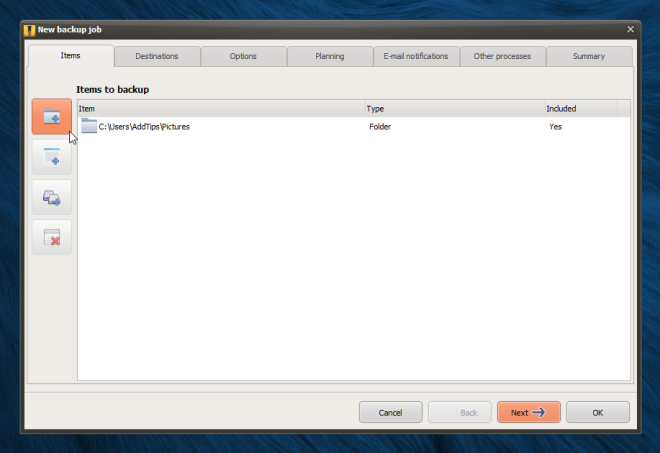
Μετά την επιλογή του αρχείου προέλευσης ή του καταλόγου, εσείςμπορεί να καθορίσει κάποιες πρόσθετες παραμέτρους, όπως εξαίρεση ορισμένων υποφακέλων ή τύπων αρχείων από το αντίγραφο ασφαλείας. Το εργαλείο επιτρέπει επίσης να καθορίσετε το όνομα χρήστη και τον κωδικό πρόσβασης σε περίπτωση που το στοιχείο πηγής τραβηχτεί από μια μονάδα δικτύου, όπως αποθήκευση NAS.
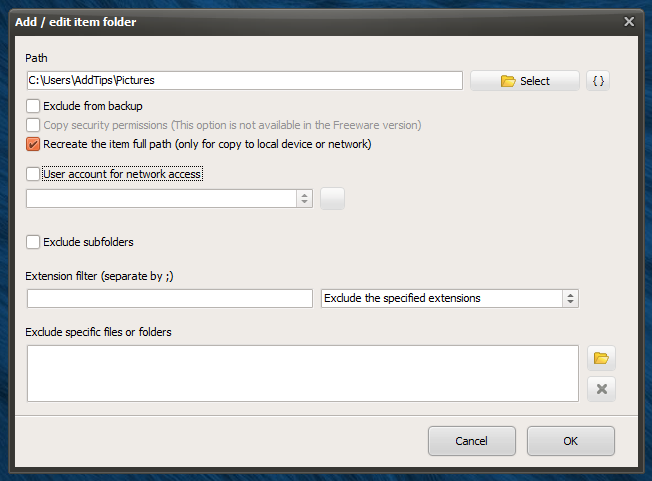
Στο επόμενο βήμα, πρέπει να καθορίσετε τον κατάλογο προορισμού. Η δωρεάν έκδοση του Iperius Backup είναι μόνο ικανή να δημιουργεί αντίγραφα ασφαλείας σε έναν τοπικό κατάλογο στον υπολογιστή σας ή σε μια μονάδα τοπικού δικτύου.
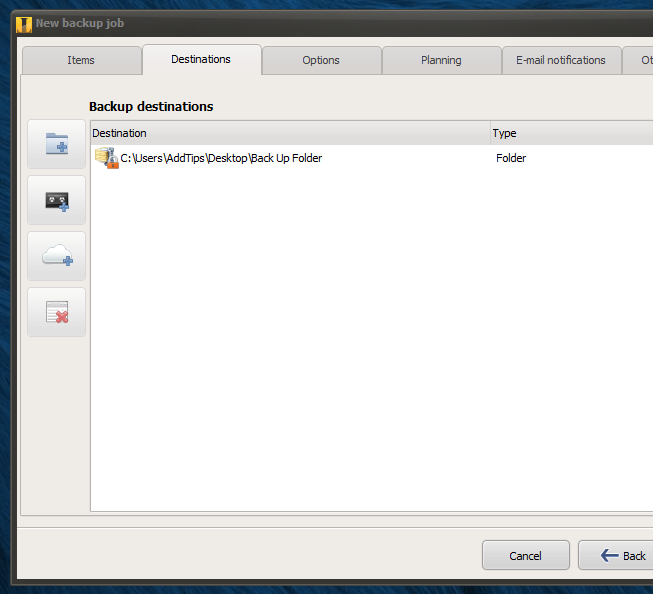
Στη συνέχεια, μπορείτε να ρυθμίσετε διάφορες πρόσθετεςπαραμέτρους για το αντίγραφο ασφαλείας. Για παράδειγμα, μπορείτε να δημιουργήσετε ένα ZIP αρχείο των αντιγράφων αρχείων, με ένα προσαρμοσμένο όνομα και προαιρετικό κωδικό πρόσβασης για να το κρατήσετε ασφαλές από μη εξουσιοδοτημένη πρόσβαση. Σε περίπτωση που χρησιμοποιείτε μια μονάδα δίσκου δικτύου ως προορισμό δημιουργίας αντιγράφων ασφαλείας, βεβαιωθείτε ότι έχετε καθορίσει το κατάλληλο όνομα χρήστη και κωδικό πρόσβασης για έλεγχο ταυτότητας, εάν απαιτείται. Ενώ η επιλογή αντιγράφων ασφαλείας δεν είναι διαθέσιμη στην ελεύθερη έκδοση, μπορείτε ακόμα να επιτύχετε τα ίδια αποτελέσματα καθορίζοντας έναν κατάλογο ο οποίος είναι ήδη συγχρονισμένος με το cloud storage όπως Dropbox, SugarSync, Google Drive, Microsoft SkyDrive κ.λπ.
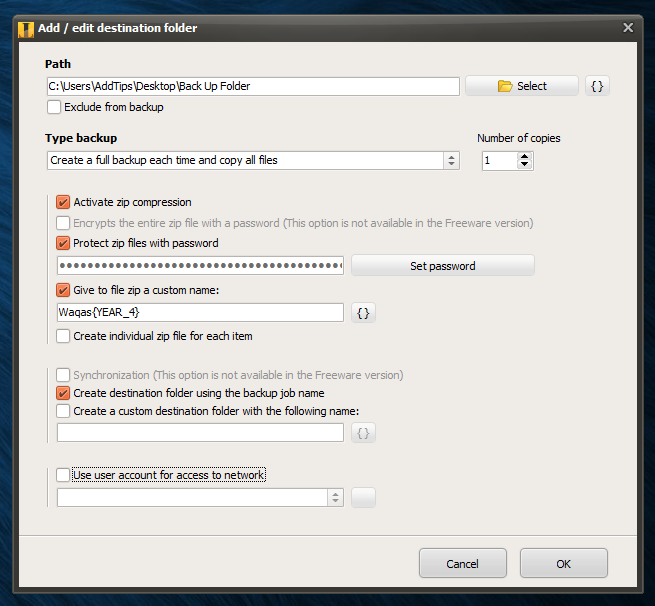
Εμφανίζεται η καρτέλα Επιλογές του οδηγού δημιουργίας αντιγράφων ασφαλείαςεύχρηστο αν θέλετε να ενεργοποιήσετε τη δημιουργία αντιγράφων ασφαλείας κρυφών ή αρχείων συστήματος που περιέχονται στον κατάλογο προέλευσης. Επιπλέον, σας επιτρέπει να δημιουργήσετε ένα λεπτομερές αρχείο καταγραφής της εργασίας και προγραμματίστε τον υπολογιστή να τεθεί σε λειτουργία στο τέλος της εργασίας δημιουργίας αντιγράφων ασφαλείας.
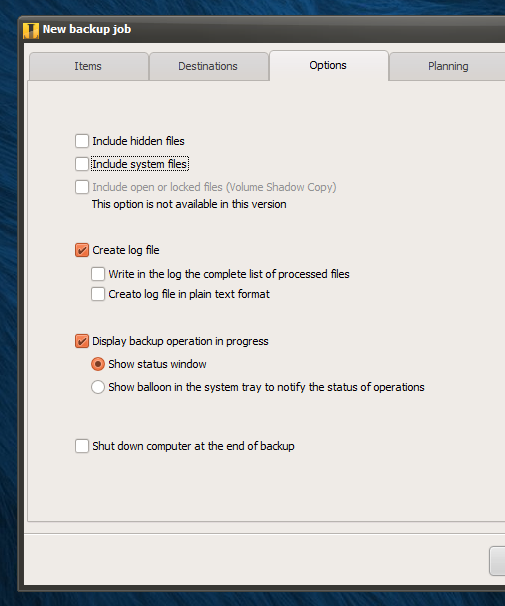
Αν θέλετε να προγραμματίσετε την ίδια την εργασία δημιουργίας αντιγράφων ασφαλείας,μεταβείτε στην καρτέλα Σχεδιασμός. Εδώ μπορείτε να καθορίσετε το ακριβές χρονοδιάγραμμα στο οποίο θέλετε να τρέχει αυτόματα η εργασία δημιουργίας αντιγράφων ασφαλείας. Υπάρχουν πολλές επιλογές εδώ. μπορείτε να προγραμματίσετε την εκτέλεση αντιγράφων ημερησίως, εβδομαδιαίως, μηνιαία, σε οποιονδήποτε αριθμό καθορισμένων ημερών της εβδομάδας ή του μήνα ή μετά από ένα συγκεκριμένο χρονικό διάστημα που μπορείτε να ορίσετε σε ημέρες, ώρες και λεπτά. Επιπλέον, μπορείτε να καθορίσετε την ώρα για την προγραμματισμένη εργασία δημιουργίας αντιγράφων ασφαλείας στις επιλεγμένες ημέρες.
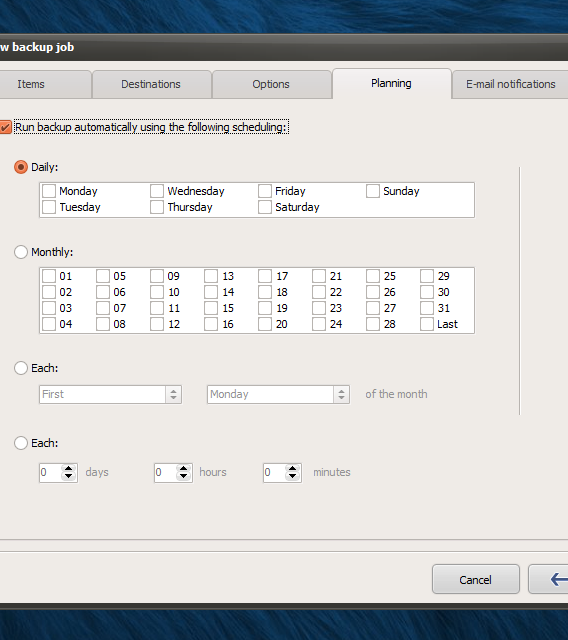
Στην καρτέλα ειδοποιήσεων ηλεκτρονικού ταχυδρομείου, μπορείτε να έχετεη εφαρμογή σάς στέλνει ένα μήνυμα ηλεκτρονικού ταχυδρομείου κάθε φορά που έχει ολοκληρωθεί μια εργασία δημιουργίας αντιγράφων ασφαλείας. Αυτό μπορεί να είναι χρήσιμο αν έχετε πολλές εργασίες δημιουργίας αντιγράφων ασφαλείας ή εάν έχετε τη ρύθμιση του εργαλείου και εκτελείτε σε πολλούς υπολογιστές που διαχειρίζεστε. Το μήνυμα ηλεκτρονικού ταχυδρομείου περιέχει επίσης λεπτομέρειες σχετικά με το εάν η εργασία δημιουργίας αντιγράφων ασφαλείας ήταν επιτυχής ή απέτυχε λόγω σφάλματος ή σφάλματος συστήματος. Μπορείτε να ορίσετε το θέμα (με την ένδειξη Object στην εφαρμογή), πολλούς παραλήπτες και κρυφό παραλήπτες (BCC). Υπάρχουν πολλές επιλογές και εδώ. η εφαρμογή μπορεί να επισυνάψει το αρχείο διαμόρφωσης αντιγράφων ασφαλείας και το αρχείο καταγραφής με το μήνυμα ηλεκτρονικού ταχυδρομείου και προαιρετικά να στείλει το μήνυμα ηλεκτρονικού ταχυδρομείου στους κρυφούς παραλήπτες μόνο σε περίπτωση αποτυχίας δημιουργίας αντιγράφων ασφαλείας. Μπορείτε επίσης να ρυθμίσετε το μήνυμα ηλεκτρονικού ταχυδρομείου που αποστέλλεται μόνο με βάση το μέγεθος, τη διάρκεια ή την κατάσταση ολοκλήρωσης του αντιγράφου ασφαλείας. Το κουμπί "Προσθήκη / τροποποίηση λογαριασμού" σας επιτρέπει να ρυθμίσετε τις παραμέτρους του λογαριασμού ηλεκτρονικού ταχυδρομείου που θα χρησιμοποιηθεί για την αποστολή των μηνυμάτων ηλεκτρονικού ταχυδρομείου.
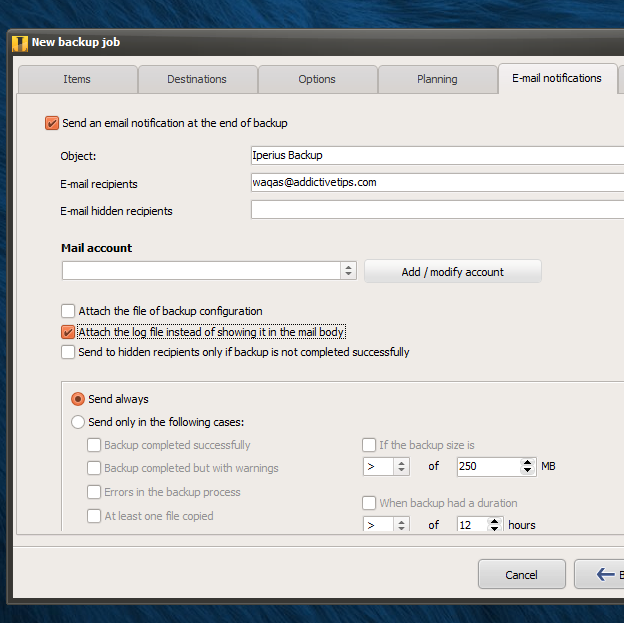
Στην καρτέλα 'Άλλες διαδικασίες' μπορείτε να επιλέξετενα ξεκινήσει αυτόματα ορισμένα προγράμματα, αρχεία και ακόμη και άλλες εργασίες δημιουργίας αντιγράφων ασφαλείας με το αντίγραφο ασφαλείας. Αυτές οι εργασίες μπορούν να εκτελεστούν αμέσως πριν ή μετά την τρέχουσα εργασία ή να έχουν καθυστέρηση που μπορείτε να επιλέξετε σε δευτερόλεπτα. Μπορείτε επίσης να τα ρυθμίσετε ώστε να εκτελούνται σε κρυφή κατάσταση στο παρασκήνιο. Ακριβώς όπως το χαρακτηριστικό ηλεκτρονικού ταχυδρομείου, μπορείτε να τα έχετε τρέξει πάντα ή μόνο όταν πληρούνται ορισμένα κριτήρια.
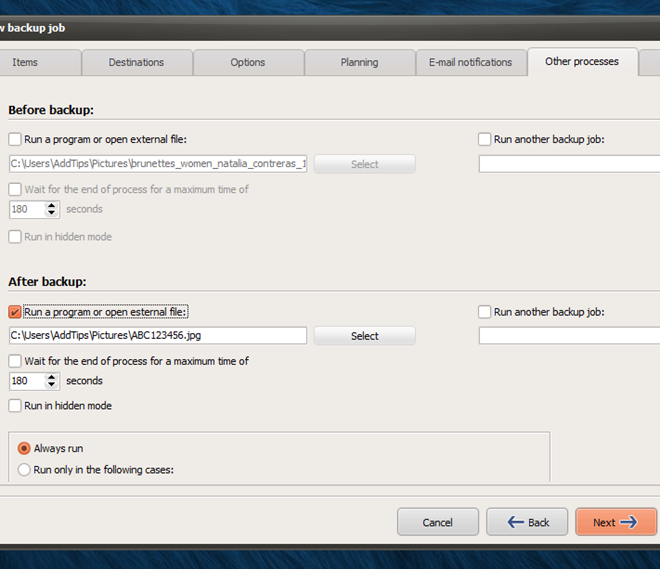
Τέλος, μπορείτε να ελέγξετε τις τελικές ρυθμίσεις στην καρτέλα Σύνοψη και να εισαγάγετε ένα προσαρμοσμένο όνομα εργασίας και προαιρετική περιγραφή. Όταν τελειώσετε, κάντε κλικ στο κουμπί OK.
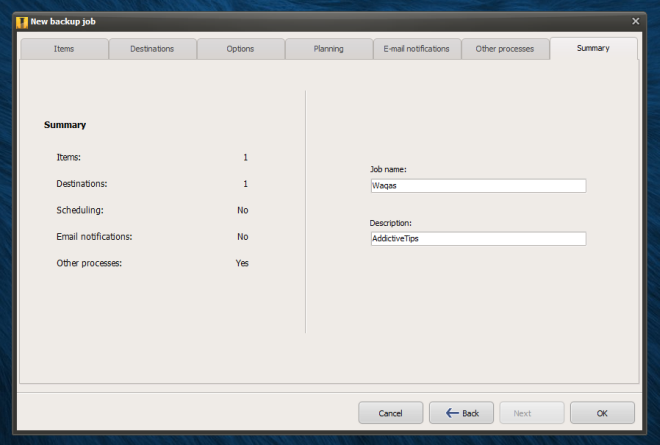
Κάθε εργασία δημιουργίας αντιγράφων ασφαλείας που δημιουργείτε περιλαμβάνεται στον κατάλογοκύριο παράθυρο, όπου μπορείτε να το εκτελέσετε με μη αυτόματο τρόπο από το δεξί κλικ στο μενού περιβάλλοντος. Το μενού περιβάλλοντος επιτρέπει επίσης τη διαγραφή, την επεξεργασία, τη μετονομασία ή την αντιγραφή οποιασδήποτε υπάρχουσας εργασίας δημιουργίας αντιγράφων ασφαλείας.
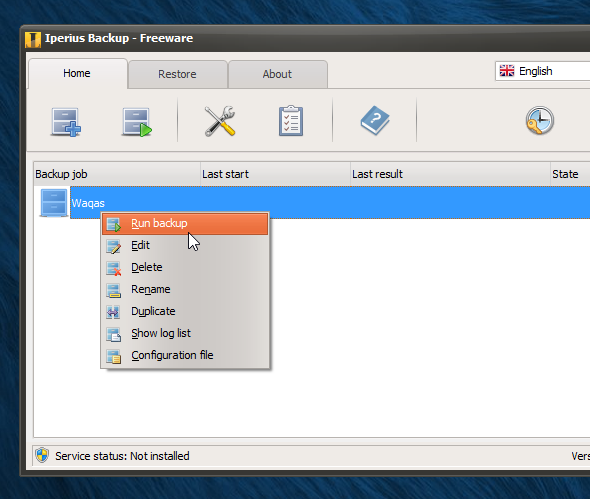
Κατά τη διάρκεια των δοκιμών, προσπαθήσαμε να δημιουργήσουμε μια σειρά από αρχεία και όλα λειτουργούσαν όπως υποτίθεται. Μπορείτε να διακόψετε την λειτουργία δημιουργίας αντιγράφων ασφαλείας οποιαδήποτε στιγμή κατά τη διάρκεια της διαδικασίας.
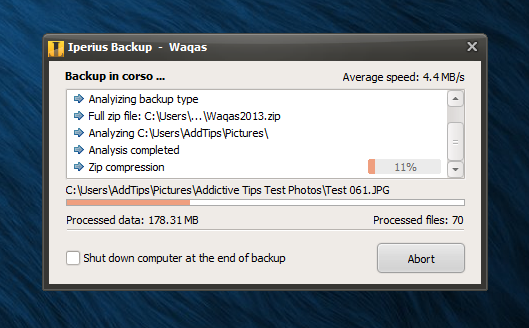
Λοιπόν, πώς να επαναφέρετε ένα υπάρχον αντίγραφο ασφαλείας; Αυτό είναι αρκετά απλό. Κάντε κλικ στην καρτέλα Επαναφορά και, στη συνέχεια, επιλέξτε το στοιχείο που θέλετε να επαναφέρετε. Το παράθυρο επαναφοράς επιτρέπει να καθορίσετε έναν κατάλογο διαφορετικό από τον κατάλογο προέλευσης από τον οποίο το αρχείο τραβήχτηκε αρχικά. Εάν το αρχείο σας προστατεύεται με κωδικό πρόσβασης, βεβαιωθείτε ότι έχετε εισαγάγει τον σωστό κωδικό πρόσβασης στο σχετικό πεδίο. Μπορείτε επίσης να επιλέξετε αν θα αντικατασταθούν τυχόν υπάρχοντα αρχεία που υπάρχουν στον κατάλογο προορισμού ή όχι. Υπάρχει επίσης η αρκετά ενδιαφέρουσα λειτουργία "Εκτέλεση αυτής της λειτουργίας" που σας επιτρέπει να αποκρυπτογραφήσετε, να επαληθεύσετε, να επιδιορθώσετε ή να ανοίξετε το αρχείο ZIP χωρίς να το επαναφέρετε ξανά.
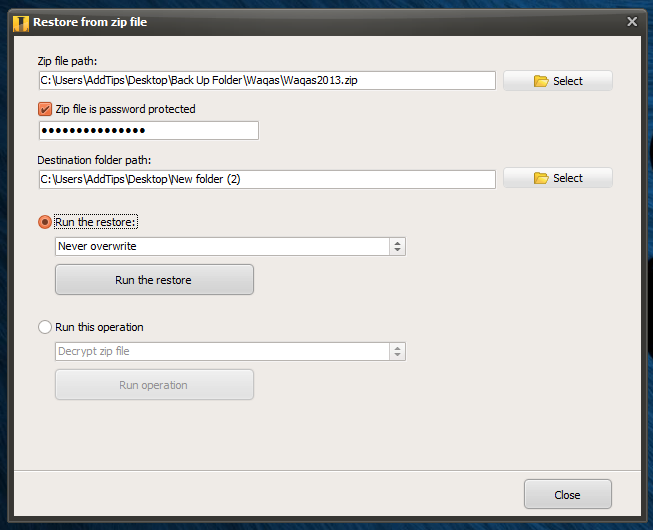
Με λίγα λόγια, το Iperius Backup είναι ένα ισχυρόεργαλείο δημιουργίας αντιγράφων ασφαλείας που σας επιτρέπει να δημιουργείτε γρήγορα αντίγραφα ασφαλείας και να επαναφέρετε τα αρχεία σας, δημιουργώντας ξεχωριστές εργασίες και εκτελώντας τα ανεξάρτητα το ένα από το άλλο. Λειτουργεί σε Windows XP, Windows Vista, Windows 7 και Windows 8.
Κατεβάστε Iperius Backup













Σχόλια